当我们在使用电脑看视频不流畅或者玩游戏卡顿的时候就可以通过打开硬件显卡来解决这些问题,这样可以很好的提高运行速度,不过很多用户不知道Win10硬件加速怎么改为显卡,下面小编就来给大家分享一下具体的操作
当我们在使用电脑看视频不流畅或者玩游戏卡顿的时候就可以通过打开硬件显卡来解决这些问题,这样可以很好的提高运行速度,不过很多用户不知道Win10硬件加速怎么改为显卡,下面小编就来给大家分享一下具体的操作方法,希望能帮到大家。
相关教程:>>Win10字体大小设置方法<<

Win10硬件加速改为显卡的方法
1、按下键盘win+R——打开运行——在运行窗口输入regedit点击回车——进入注册表编辑器。
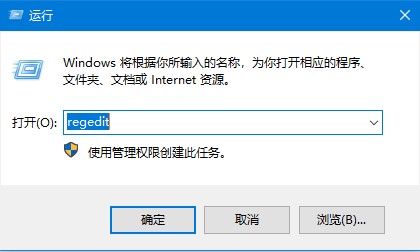
2、在注册表编辑器中——左侧菜单中——HKEY_LOCAL_MACHINE——SYSTEM——urrentControlSet——Control——Video{C2016678-61EF-4A63-AEDC-F0E05E68A311}000。
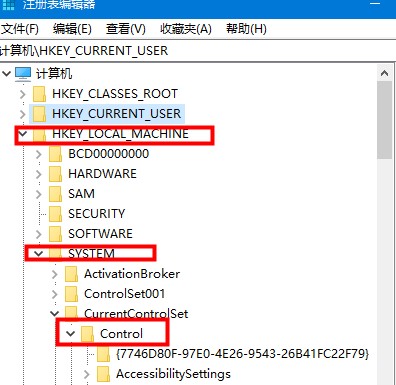
3、在此路径找到Acceleration.Level键值,鼠标双击打开此项键值,如果数值数据显示的为0,那就代表了已经开启显卡加速,数值数据显示是5则代表了完全禁止显卡硬件加速,想要开启的用户默认为0即可。
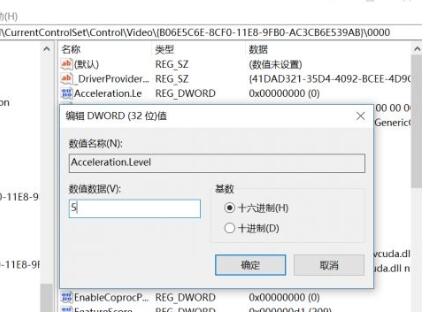
以上就是小编给大家分享的Win10硬件加速改为显卡的方法,想要了解更多内容,请关注本站,小编会持续为大家更新更多相关攻略。


















